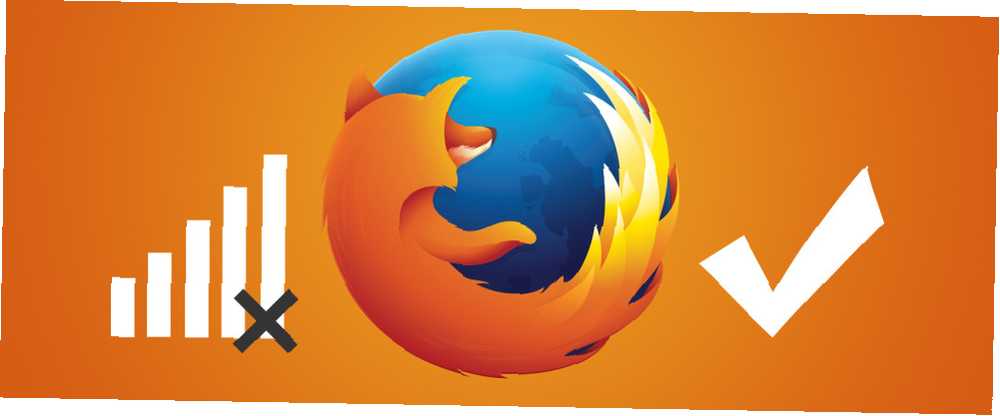
Peter Holmes
0
1668
364
¿Y si pudieras conseguir más de tu trabajo digital realizado sin Internet? tengo una solucion para ti. Desconecta tu navegador.
Me cansé de tener acceso a Internet poco confiable cuando estaba lejos de la cuna de mi red doméstica. Era reacio a usar Wi-Fi público 3 Peligros de iniciar sesión en Wi-Fi público 3 Peligros de iniciar sesión en Wi-Fi público Ha escuchado que no debe abrir PayPal, su cuenta bancaria y posiblemente incluso su correo electrónico mientras utilizando WiFi público. ¿Pero cuáles son los riesgos reales? . Anclaje de tarjetas de datos y anclaje a red: Cómo conectar Internet móvil a su PC o computadora portátil Anclaje a red: Cómo conectar Internet móvil a su PC o computadora portátil Con el anclaje de datos, puede usar su Internet móvil en su PC, computadora portátil o tableta en cualquier lugar. Todo lo que necesitas es un teléfono Android. estaban bien en una crisis, pero no completamente satisfactorio. Eso no me dejó muchas opciones más que planificar mi día en torno a mi uso de Internet, o más bien, una buena disponibilidad de Wi-Fi.
Un día, decidí desconectar mis tareas y datos en cada de la manera que pude manejar. Por supuesto, podría haber elegido aplicaciones de escritorio en lugar de extensiones de navegador. Pero con una netbook de bajos recursos, quería evitar instalar más software basado en escritorio. Además, me gustaba usar mi navegador como mi espacio de trabajo principal.
Estas son las tres tareas importantes que configuré para el acceso sin conexión en mi navegador, Firefox, y usted también puede.
Tamizando a través de la investigación
¿Sabía que podría desconectar Wikipedia sin conexión? Haga autostop en Internet con tres aplicaciones gratuitas [Android] Haga autostop en Internet con tres aplicaciones gratuitas [Android] Todos los que han escuchado, visto o leído la Guía del autoestopista galáctico recuerdan Guía homónima, una fuente de conocimiento vasto y cuestionable, que rescató o confundió a los viajeros, una y otra vez. Usted… ? Hay muchas maneras de hacer que la información web crucial esté disponible para su uso sin conexión. La forma más sencilla es visitar páginas web relevantes cuando estás en línea. Esto crea una copia en caché de esas páginas. Luego puede acceder a ellos una vez que haya activado el modo fuera de línea de Firefox haciendo clic en Archivo> Trabajar sin conexión.
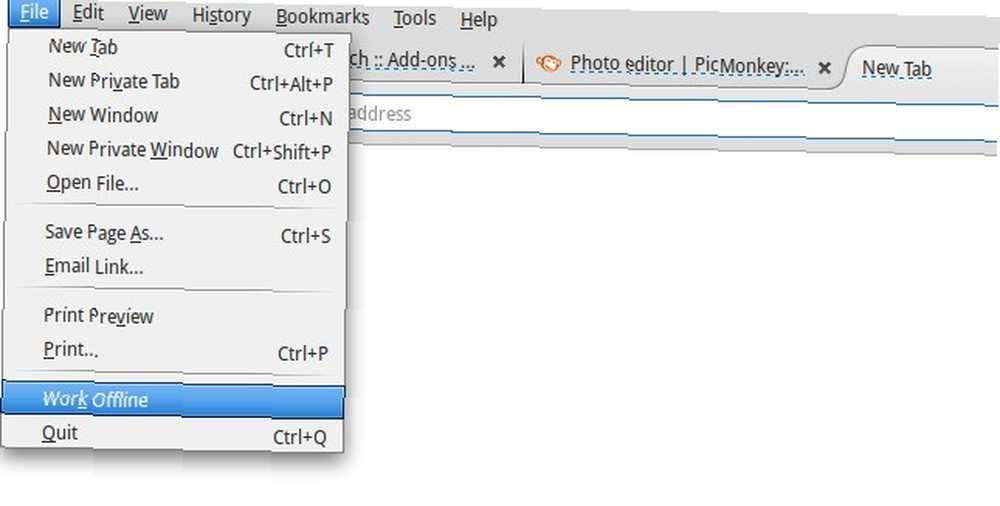
Si va a utilizar el modo sin conexión con frecuencia, necesitará una forma rápida de alternar entre los modos sin conexión y en línea. ¿Por qué no instalar el botón de la barra de herramientas Trabajar sin conexión para hacer eso??
Archivo> Guardar página como es otra forma de guardar páginas web en su totalidad. La siguiente mejor manera es usar un servicio de lectura posterior que viene con acceso sin conexión. Pocket parece ser la opción más obvia aquí, especialmente ahora que viene integrado en Firefox. La mala noticia es que Pocket no funciona sin conexión en Firefox. Pero las aplicaciones como Instapaper y Readkit sí. Úselos para marcar páginas relevantes y ponerlas a disposición sin conexión.
Los lectores de feeds como Feedly también vienen con un “guardar para más adelante” característica para descargar artículos para leer sin conexión. Scrapbook [Ya no está disponible] es otro gran complemento para crear archivos fuera de línea de sitios web, páginas web y recortes web.
Aquí hay una joya para los codificadores. La aplicación DevDocs de Firefox le permite buscar y leer varias documentaciones API sin conexión. Pero primero deberá habilitar la documentación preferida e instalarla desde la sección Fuera de línea de la aplicación.
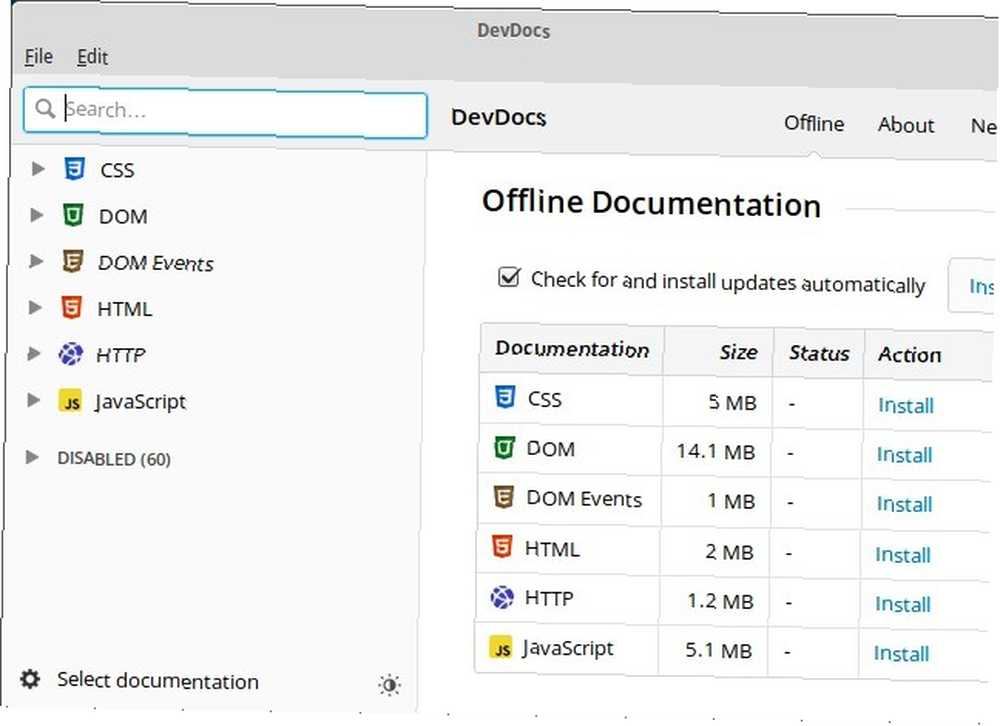
¿Desea aumentar el espacio en disco asignado al contenido web en caché? Puedes hacer eso desde Edición> Preferencias> Avanzado> Red.
Crear notas y publicaciones de blog
Si desea anotar algunas ideas al azar, crear una lista de tareas pendientes o escribir su próxima publicación en el blog, Litewrite y Writer son un par de aplicaciones geniales disponibles para usted. No necesita modificar ninguna configuración para que ninguna de las aplicaciones funcione sin conexión. Tenga en cuenta que es posible que Writer no funcione sin conexión si no ha actualizado su navegador a la última versión. Además, algunas de sus características (como la exportación) no funcionan sin una conexión a Internet.
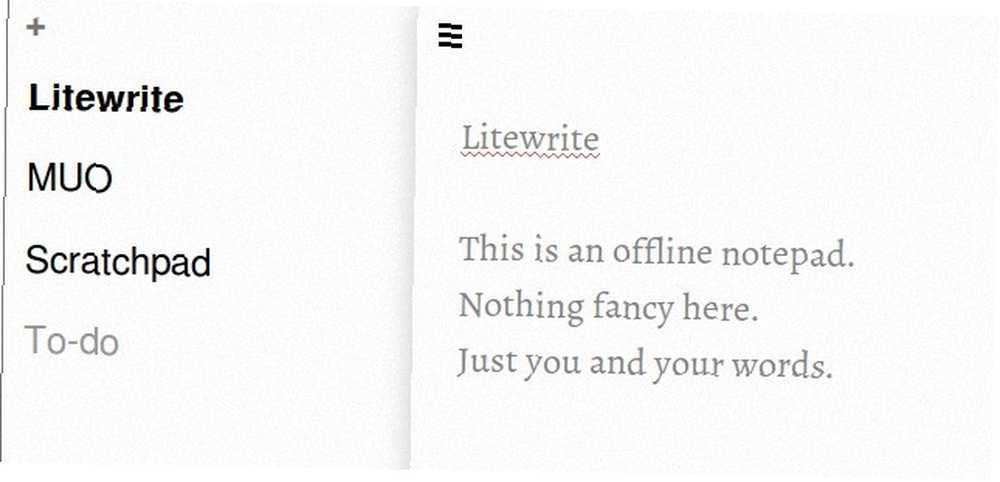
¿Quieres una aplicación con todas las funciones? Prueba el popular editor de Markdown StackEdit. Ofrece soporte fuera de línea y también tiene una aplicación Firefox. Algunas suites ofimáticas también cuentan con una función de acceso fuera de línea total o parcial. Zoho ofrece esta opción para su servicio Writer.
Una palabra de precaución aquí. Si está utilizando una computadora pública, es mejor no descargar contenido confidencial para uso fuera de línea. Será accesible para otras personas que usen esa computadora.
Además, recomendamos probar las funciones sin conexión y de sincronización en una aplicación antes de usarla para escribir un muro de texto cuando no esté en Internet. De lo contrario, podría terminar perdiendo sus notas debido a una funcionalidad defectuosa.
Leer correo electrónico
Firefox no tiene un complemento como la increíble extensión sin conexión de Gmail de Chrome. Así que me estoy haciendo un poco de trampa aquí, usando Thunderbird en lugar de Firefox. Descargue toda su bandeja de entrada de Gmail en un solo archivo MBOX a través de Google Takeout. Luego, siga las instrucciones en la guía de Chris para importar su correo a Thunderbird. Cómo usar sus datos descargados de Gmail Cómo usar sus datos descargados de Gmail. ¡Finalmente puede descargar una copia de sus datos de Gmail! El archivo MBOX que le proporciona Gmail es ideal para mantener una copia de seguridad fuera de línea o mover todos sus correos electrónicos a un nuevo servicio o cuenta de Gmail. . Ahora puedes leer tus correos sin conexión.
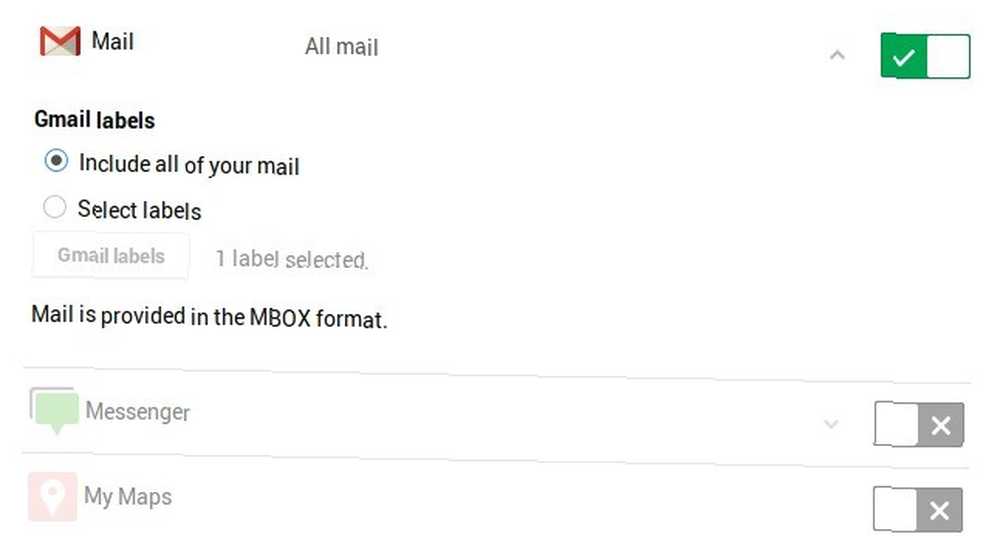
Al igual que Firefox, Thunderbird también tiene un modo fuera de línea. Actívelo haciendo clic en Archivo> Sin conexión> Trabajar sin conexión. Thunderbird guarda todos los mensajes que redacta fuera de línea en No enviado carpeta. Le solicita que envíe esos mensajes una vez que vuelva a estar en línea.
Usuarios de Chrome, regocíjate!
Si usas Chrome, tiene una opción más amplia y mejor de aplicaciones y extensiones para configurar Chrome para que funcione sin acceso a Internet. Por ejemplo, puedes:
- Editar imágenes usando Pixlr Touch Up
- Edite documentos, hojas y diapositivas con Office Editing para documentos, hojas y diapositivas
- Crea diagramas de flujo y diagramas con Gliffy
- Crea mapas mentales con MindMup Desktop
- Editar código con el editor de código Zed
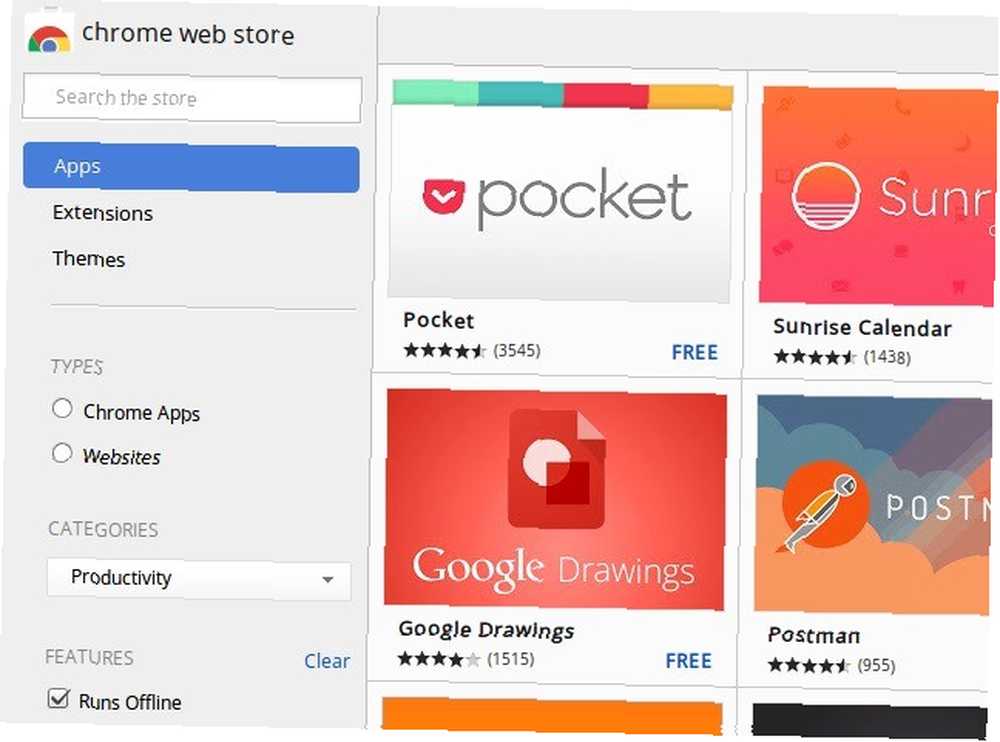
Por supuesto, no necesita elegir entre Chrome y Firefox. Instalar ambos le dará más formas de trabajar mejor sin conexión.
Esta es una solución provisional
usted será debe conectarse una vez al día para obtener actualizaciones de sus cuentas en línea y sincronizar los cambios que realizó sin conexión. Pero es un alivio saber que aún puede sobrevivir hasta que tenga conectividad a Internet. Ahí son Sin embargo, algunos inconvenientes en este enfoque:
- Tendrás que guardar trabajos de diseño y desarrollo pesados para más adelante o utilizar aplicaciones de escritorio.
- Dependiendo del navegador que utilice, es posible que no encuentre herramientas fuera de línea buenas / preferidas para algunas de sus tareas.
- Los complementos de archivo web pueden no funcionar para cierto contenido, como videos o páginas que requieren que inicie sesión.
A pesar de estos inconvenientes, esta estrategia puede funcionar bastante bien. Descubrirá que ahorra bastante tiempo si siempre está en movimiento y no puede garantizar el acceso a Internet cuando lo necesita..
¿Por qué la mala conexión wifi le sucede a las buenas personas?
- Clarissa Tolan (@C_Tolan) 27 de junio de 2015
Que es Tu Enfoque de la productividad del navegador?
Mihir hizo el Omnibar impresionante 11 trucos rápidos para convertirse en un usuario avanzado de Chrome Omnibox 11 trucos rápidos para convertirse en un usuario avanzado de Chrome Omnibox ¿Desea convertirse en un usuario avanzado de Omnibox y ahorrar mucho tiempo y pulsaciones de teclas? Todo lo que necesita son algunas buenas extensiones y un poco de conocimiento sobre cómo modificar la configuración de búsqueda ... Joel hizo la gestión de marcadores Todo lo que necesita saber sobre la administración de sus marcadores de Firefox Todo lo que necesita saber sobre la administración de sus marcadores de Firefox No sé acerca de usted, pero todavía uso los marcadores del navegador a diario. Hay personas que afirman que los marcadores del navegador se han vuelto obsoletos con la llegada de los marcadores en línea, sociales ... fáciles. Justin le dio un cambio de imagen a Firefox. Estos complementos te permiten hacer que Firefox se vea como quieras. Estos complementos te permiten hacer que Firefox se vea como quieras. Haz que Firefox se vea como quieras. Ya sea que desee algo para crear espacio, un toque de color o para recuperar el aspecto antiguo de Firefox, hay un tema o extensión para usted. .
Todos tenemos nuestras estrategias para aprovechar al máximo las herramientas que utilizamos. Y también es algo bueno. Nos obliga a encontrar soluciones inusuales para suavizar los problemas en nuestro flujo de trabajo.
No existe el 100% de eficiencia. Eso es para robots. Es mejor enfocarnos en cómo podemos trabajar mejor para que podamos obtener el tiempo que tanto necesitamos fuera de nuestras computadoras. Lo que sucedió cuando estuve completamente desconectado durante una semana Lo que sucedió cuando estuve completamente desconectado durante una semana Vivir en la era de Internet nos ha cambiado hasta tal punto que la idea de tener que vivir completamente fuera de línea, incluso por un tiempo, suena como una sentencia de prisión. Pero realmente no lo es. .
Tómelo sin conexión. Ese es mi mantra para hacer que mi navegador sea más productivo. Que es tuyo? ¿Qué táctica ha transformado tu forma de trabajar? Vamos, tengamos algunos consejos ahora.











